
هنگامی که یک وبسایت یا یک برنامه تحت وب راه اندازی میکنید ، ساده ترین راه حل این است که پکیجی حاوی لینوکس ، آپاچی و mysql نصب کنید .
در این آموزش چگونگی نصب نسخه های MariaDb 10 و Apache 2.4 روی سیستم عامل اوبوتو 16 خواهیم آموخت .
پیشنیازها :
-
سرور مجازی
- به روزترین نسخه سیستم عامل اوبونتو 16
- دسترسی یوزر Sudo

مرحله اول : نصب Apache 2.4
برای نصب به ترتیب از دستورات زیر استفاده کنید :
sudo apt-get install apache2 -y
apache2 -v
خروجی باید دستوراتی شبیه به کدهای زیر باشد :
Server version: Apache/2.4.18 (Ubuntu) Server built: Year-Month-Time
در صورتی که تمایل داشته باشید welcome page آپاچی را حذف کنید از دستورات پایین استفاده کنید :
sudo mv /var/www/html/index.html /var/www/html/index.html.bak
برای امنیت بالاتر ، با استفاده از دستورات زیر شما باید از افشای فایل ها برای بازدید کننده جلوگیری کنید :
sudo cp /etc/apache2/apache2.conf /etc/apache2/apache2.conf.bak sudo sed -i "s/Options Indexes FollowSymLinks/Options FollowSymLinks/" /etc/apache2/apache2.conf
با استفاده از این دستورات آپاچی را استارت کنید :
sudo systemctl start apache2.service sudo systemctl enable apache2.service
مرحله دوم : نصب MariaDb 10 :
شما میتوانید با استفاده از دستورات زیر MariaDb 10 را روی سیستم عامل اوبوتو 16 نصب کنید
نصب System apt repo :
sudo apt-get install software-properties-common sudo apt-key adv --recv-keys --keyserver hkp://keyserver.ubuntu.com:80 0xF1656F24C74CD1D8 sudo add-apt-repository 'deb [arch=amd64,i386,ppc64el] http://mirror.jmu.edu/pub/mariadb/repo/10.1/ubuntu xenial main'
نصب MariaDb :
sudo apt update -y sudo apt install -y mariadb-server
در هنگام نصب پنجره ای باز میشود و از شما میخواهد که پسورد جدیدی را برای یوزر root وارد کنید ! در این مرحله لازم نیست پسورد جدید را وارد کنید !
توجه کنید که هر زمان از شما پسورد خواست فقط دکمه Enter فشار دهید .
در مراحل بعدی پسورد را ست میکنیم .
پس از نصب MariaDb با استفاده از دستور زیر ادامه نصب را تایید میکنیم :
mysql -V
خروجی باید چیزی شبیه به دستورات زیر باشد :
mysql Ver 15.1 Distrib 10.1.22-MariaDB, for debian-linux-gnu (x86_64) using readline 5.2
شروع MariaDb با استفاده از :
sudo systemctl start mariadb.service sudo systemctl enable mariadb.service
امن کردن مراحل نصب :
sudo /usr/bin/mysql_secure_installation
در طول فرآیند نصب به سوالات ، یک به یک به صورت فرم زیر پاسخ دهید :
Enter current password for root (enter for none): <Enter> Set root password? [Y/n]: Y New password: <your-MariaDB-root-password> Re-enter new password: <your-MariaDB-root-password> Remove anonymous users? [Y/n]: Y Disallow root login remotely? [Y/n]: Y Remove test database and access to it? [Y/n]: Y Reload privilege tables now? [Y/n]: Y
به این صورت MariaDb 10 روی سرور شما نصب شد ، شما میتوانید کاربران و پایگاه های داده برای برنامه های تحت وب خود به صورت زیر تنظیم کنید :
با استفاده از یوزر root به mysql متصل شوید :
mysql -u root -p
اکنون میتوانید پسوردی را که در مراحل قبلی از شما خواسته شده بود را وارد نمایید .
ساخت یک MariaDB Database به نام webapp و یک Database user به نام webappuser و پسورد Database user به نام yourpassword :
CREATE DATABASE webapp; CREATE USER 'webappuser'@'localhost' IDENTIFIED BY 'yourpassword'; GRANT ALL PRIVILEGES ON webapp.* TO 'webappuser'@'localhost' IDENTIFIED BY 'yourpassword' WITH GRANT OPTION; FLUSH PRIVILEGES; EXIT;
در صورتی که تغییراتی در MariaDB انجام دادید به یاد داشته باشید که با استفاده از دستور زیر میتوانید سرویس را ریستارت کنید :
sudo systemctl restart mariadb.service
مرحله سوم : نصب UFW Firewall :
بصورت پیشفرض ، فایروال بر روی اوبونتو 16 غیرفعال است ، شما باید فایروال را برای موارد امنیتی فعال کنید :
sudo ufw app list sudo ufw allow OpenSSH sudo ufw allow in "Apache Full" sudo ufw enable
اکنون شما Apache 2.4 و MariaDb 10 را بر روی سیستم عامل اوبونتو نصب کردید و میتوانید از این سرویس ها استفاده نمایید .
پارس وی دی اس ارائه دهنده ی سرور مجازی و اختصاصی
خرید سرور مجازی ایران
خرید سرور مجازی خارج
مطالب مرتبط
[tie_slideshow]
امنیت ، سرعت ، پشتیبانی
همه یکجا در سرویس های پارس وی دی اس
بهترین را از ما بخواهید
مشاهده سرویس ها

[tie_slide] آموزش تغییر هاست نیم در ابونتو
با آموزش بالا هاست نیم سرور مجازی ابونتو را تغییر دهید [/tie_slide]
[tie_slide] پسورد فراموش شده را چگونه تغییر دهیم 
شما میتوانید از طریق پنلی که بر روی سرور ها میباشد پسورد فراموش شده سیستم عامل ویندوز سرور را تغییر دهید [/tie_slide]
[tie_slide] 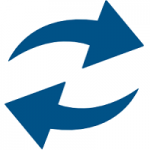 با چند کلیک سیستم عامل سرور را تغییر دهید
با چند کلیک سیستم عامل سرور را تغییر دهید
آموزش تغییر سیستم عامل از طریق پنل مدیریتی سرور توضیح داده میشود [/tie_slide]
[tie_slide]  آموزش اتصال به سرور زمانی که شبکه سرور از دسترس خارج شده است
آموزش اتصال به سرور زمانی که شبکه سرور از دسترس خارج شده است
در این آموزش به شما نحوه ی اتصال به سرور از طریق کنسول داده میشود [/tie_slide][/tie_slideshow]
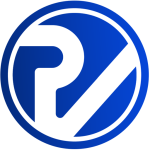


5 Responses